Win7系统制作U盘启动盘教程(简单快速教你如何将Win7安装文件制作成U盘启动盘)
随着计算机的普及,我们经常需要进行系统安装和修复。而制作一个U盘启动盘可以方便地进行系统安装和修复操作,省去了使用光盘的繁琐。本文将以Win7系统为例,为大家详细介绍如何制作一个Win7的U盘启动盘。
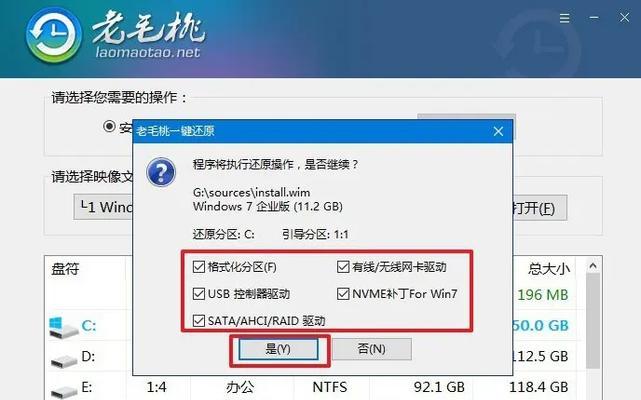
一、准备工作
1.确认你的U盘已经插入电脑,并且没有重要数据;
2.下载Win7操作系统安装文件并保存到电脑硬盘中;

3.下载并安装一个U盘启动制作工具,如UltraISO等。
二、格式化U盘
1.打开计算机资源管理器,找到你的U盘并右键点击;
2.选择“格式化”选项,然后在弹出的对话框中确认格式化操作;
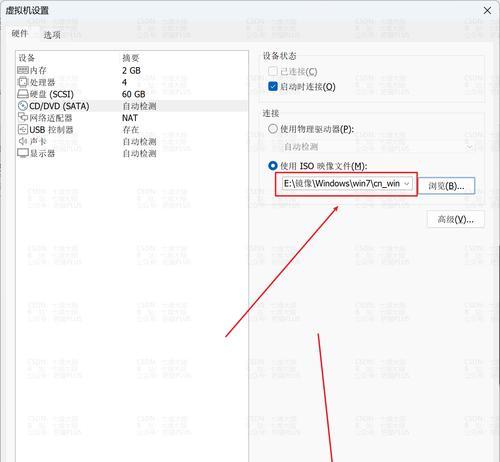
3.确保选择的文件系统为FAT32,点击“开始”按钮进行格式化。
三、打开U盘启动制作工具
1.双击打开已经安装好的U盘启动制作工具;
2.在工具界面中选择“打开”选项,然后找到保存在电脑硬盘中的Win7安装文件并打开;
3.确认U盘已被正确识别后,点击“写入”按钮开始制作U盘启动盘。
四、制作过程
1.等待制作工具将Win7安装文件写入U盘,这个过程可能需要一些时间,请耐心等待;
2.制作完成后,制作工具会提示你制作成功;
3.关闭U盘启动制作工具,然后安全地将U盘从电脑中拔出。
五、设置电脑启动
1.将制作好的U盘插入需要安装Win7系统的电脑;
2.重启电脑,并在开机时按下相应的按键(通常是F12或ESC)进入BIOS设置;
3.在BIOS设置中选择U盘为第一启动项,保存设置并退出BIOS。
六、安装Win7系统
1.重启电脑后,系统会自动从U盘启动,进入Win7安装界面;
2.按照安装向导的指示进行操作,选择安装位置、输入序列号等;
3.完成安装后,系统会自动重启,此时可以拔出U盘并进入全新的Win7系统了。
七、修复Win7系统
1.如果你的Win7系统遇到问题需要修复,也可以使用U盘启动盘进行修复;
2.将制作好的U盘插入电脑,并按下相应的按键进入BIOS设置;
3.在BIOS设置中选择U盘为第一启动项,保存设置并退出BIOS;
4.进入Win7修复界面后,按照指示选择相应的修复选项进行操作。
八、使用小技巧
1.制作U盘启动盘时,可以选择对U盘进行分区,方便将其他文件和工具放在另一个分区中;
2.为了避免误操作,可以将制作好的U盘启动盘写上标签,以便区分。
九、注意事项
1.在制作U盘启动盘之前,请备份好U盘中的重要数据,因为格式化操作会删除U盘中的所有内容;
2.确保下载的Win7安装文件是正版和可信任的,以避免安全风险。
十、
通过本文的步骤,你已经学会了如何将Win7系统制作成U盘启动盘。制作一个U盘启动盘能够为你提供方便快捷的系统安装和修复操作,同时也是一种备份系统的好方法。希望本文能够对你有所帮助,祝你使用愉快!
- 骁龙821刷Win10教程(完美利用手机潜力,实现移动办公与娱乐的新体验)
- 苹果A1660手机的特点和用户体验(深度解析苹果A1660手机的配置和功能)
- 解决相机CF卡读取问题的有效方法(针对无法读取CF卡的原因进行诊断与解决)
- 掌握笔记本电脑配置参数和型号的方法(了解笔记本电脑配置参数和型号对性能的影响)
- Win7系统制作U盘启动盘教程(简单快速教你如何将Win7安装文件制作成U盘启动盘)
- 《利用启动大师U盘装系统教程》(轻松安装系统,启动大师U盘帮你搞定)
- 易享派(用科技创新改变出行方式,畅享智慧城市生活)
- 提升FPS游戏性能的终极指南(以n卡显示FPS教程,让游戏更流畅顺畅)
- 揭开铁幕一体机的神秘面纱(一体机领域的性产品)
- Win10自带杀毒软件关闭方法(详解Win10系统自带杀毒软件的关闭步骤)
- 硬盘误删分区恢复教程(简单易行的硬盘分区恢复方法帮助你解决烦恼)
- 长虹X1平板电脑的实用性与性能评测(性能卓越,功能丰富,长虹X1平板电脑为你带来无限可能)
- 以惠普怎么装系统教程(详细步骤帮您轻松完成惠普电脑系统安装)
- 手机面部识别技术的应用与发展(解锁手机,支付安全有保障)
- Win8大白菜使用教程(简单实用的Win8大白菜操作指南,让你游刃有余!)
- 电脑蓝屏系统教程